Стандартные настройки мессенджера «Вацап» предполагают автоматическое сохранение контента, который приходит от других пользователей. Это не всегда удобно, так как в телефоне может не хватать места для более важных файлов, а постоянное удаление фото, видеороликов и аудиозаписей занимает время. Поэтому многие задумываются о том, как отключить сохранение картинок в WhatsApp.
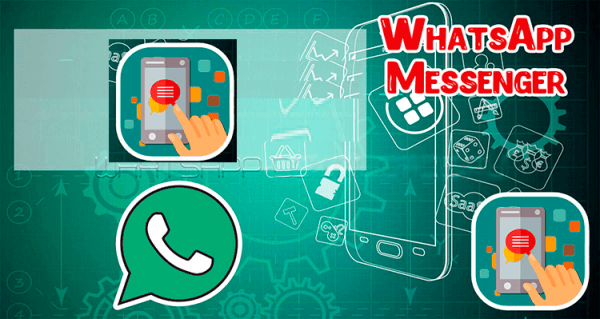
Где сохраняются фото с «Ватсапа» по умолчанию
Когда пользователю присылают фотографию впервые, в галерее автоматически создается папка. Медиа также можно найти, введя в файловом менеджере в активную строку ссылку /WhatsApp/media/WhatsApp Images.
Большинство таких изображений не нужны пользователю, поэтому целесообразнее отключить данную функцию, сохраняя то, что нужно, вручную. Также можно в галерее создать свою папку с соответствующим названием и копировать туда нужные фотографии, удаляя все остальное вместе с созданной автоматически папкой.
Если большинство приходящих медиа-файлов нужны, но места в телефоне критически не хватает, можно отключить автосохранение и подключить резервное копирование данных в облачное хранилище Google. Благодаря этому в любое время можно восстановить удаленные фото в ватсапе.

Алгоритм подключения:
- зайти в настройки;
- выбрать сначала раздел «Настройки чата», а затем «Резервная копия чатов»;
- определить частоту создания резервных копий;
- выбрать аккаунт Google, на который будут сохраняться данные;
- выбрать пункт «Использовать» и дождаться сохранения на диске.
Отключаем автосохранение фотографий в WhatsApp
Данный процесс настолько прост, что с ним справится любой, кто освоил азы пользования программой WhatsApp. Отключить опцию можно как в самом приложении, так и с помощью дополнительной утилиты файла .nomedia.
Рассмотрим оба варианта решения задачи более подробно.
Самый простой способ отключения функции через настройки приложения.
Алгоритм действий будет следующим:
- открыть «Ватсап»;
- зайти в «Настройки»;
- выбрать сначала раздел «Данные», а затем «Мобильная сеть»;
- убрать галочки, тем самым запретив приложению загружать медиафайлы по мобильной сети;
- нажать стрелочку «назад», а потом выбрать Wi-Fi;
- повторить манипуляции, на этот раз запретив мессенджеру копировать данные по высокоскоростной сети;
- подтвердить внесенные изменения кнопкой «ОК».
Если это Айфон на операционной системе IOS, первые действия будут те же, только в настройках нужно сместить бегунок «Сохранять входящие файлы», чтобы он оказался в неактивном положении.
Этот вариант занимает больше времени, так как пользователю потребуется установить еще одно приложение. Понадобится менеджер по файловой системе под названием ES Проводник, который можно скачать в Play Market. Он уже может быть установлен автоматически, поэтому в маркете нужно будет только нажать «открыть».
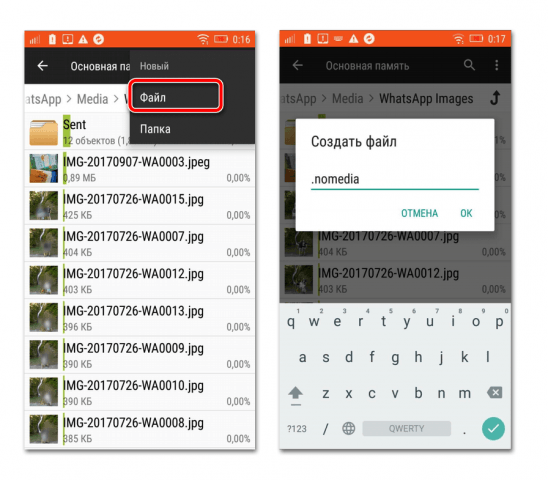
Затем следует выполнить такие действия:
- найти и выбрать папку WhatsApp;
- зайти сначала в Media, а затем в WhatsApp Images;
- на панели приложения вверху нажать на функциональную кнопку, выбрать пункт «Создать», а потом «Файл»;
- назвать файл .nomedia и подтвердить действие для завершения операции кнопкой «ОК».
Как отключить автозагрузку изображений в «Ватсап»
Есть два простых способа отключить автозагрузку картинок для владельцев телефонов с операционной системой Андроид. Обладатели IOS и Linux могут сделать это только через само приложение «Вотсап».
Чтобы активировать автосохранение, описанные действия производят в обратном порядке, то есть отменяют внесенные изменения. В случае с .nomedia этот файл просто удаляется через менеджер ES Проводник.

